Daha önce buradaki yazımda Vista’da Code::Blocks’u nasıl çalıştıracağımızı yazmıştım. Ama işlemler karışık ve uzundu, üstüne üstlük bir de linkler de gitmiş artık.
Ben de daha kısa bir yoldan yine Vista’da Code Blocks’u kurmayı göstereceğim.
Artık daha kısa bir yöntem var. Buraya tıklayıp yeni yazıya gidin.
Bu yeni yöntemle Code::Blocks Nightly Build 4639 sürümü üzerine Tiny C Compiler kurmuş olacağız. Öncelikle belirtmeliyim ki LAB’da kullandığımız 1.0RC2 sürümünü kurmuyoruz. Daha yeni bir sürüm olan Code::Blocks Nightly Build 4639 kuruyoruz.
Adım Adım Yapılacaklar
Buradakidosyayı indirin. RapidShare’den dosya indirmeyi bilmiyorsanız Google’dan öğrenebilirsiniz.- Dosya’nın içindeki Code Blocks ve tcc klasörlerini C:\’nin içine açın. Yani şu iki klasör olmalı: C:\tcc C:\Code Blocks.
- C:\Code Blocks\codeblocks.exe ile artık Code::Blocks’a erişebilirsiniz. İsterseniz masa üstünüze kısayol çekebilirsiniz.
Programı açarken XP uyumluluk kipi ya da yönetici olarak oturum aç gibi ekstra bir şey YAPMAMALISINIZ. Ve UAC (User Account Control) programın çalışmasını ENGELLEMİYOR.
- Şimdi Code Blocks Nightly Build’i açın. Settings/Compiler and Debugger menüsünden derleyici ayarlarını açın.
- Selected Compiler kısmında “Tiny C Compiler”i seçin ve Set As Default‘a basın. Böylece bundan sonra başlattığınız tüm projelerde bu yeni kurduğumuz derleyici varsayılan olacak.
- Alttaki sekmelerden Toolchain Executables sekmesine girin. Compiler’s installiation directory de C:\tcc yazıyor olmalıdır. Hemen metin kutusunun yanında görebileceğiniz Auto-Detect ile Code Blocks’un derleyiciyi algılayıp algılamadığını görebilirsiniz. Eğer algılamıyorsa bir yanlışlık olmuş demektir.

- Eğer buraya kadar sorun olmazsa OK ile ayar pencersini kapatın. Olay bitti. =) Yeni bir konsol projesi yaratıp F9 ile Hello World yazdırıp yazdıramadığınza bakabilirsiniz.
Uyarılar
- LAB’da yazdığınız projeleri yeni versiyon Code Blocks (yani burada anlatılan) ile açtığınızda Code Blocks projede versiyon güncellemesi yapıyor. Bir daha LAB’da aynı projeyi açamama olasılığınız olabilir, yedek alın. Bu aşmanın en kolay yolu main.c’nizi herhangi bir metin editörle açmak ve kopyala yaptıştır yapmak.
- Eski projeleri doğrudan bu versiyonda açarsanız Code Blocks projenizi eski derleyicide compile etmeye çalışarak hata verebilir. En iyisi programda yeni bir proje başlatıp eski projelerde yazdıklarınızı Kopyala-Yapıştır yapmak.
- Code Bloks’un Vista’da sorunsuz kurulup kurulmadığını eski projelerinizle değil de, New project/Console App/C/Tiny C Compiler ayarlarında açtıktan sonra, ekranda zaten hazır gelen Hello World’u derleyerek yapmak en mantıklısı. Eğer Hello World’u derleyemiyorsanız bir yanlışlık olmuş demektir.
EK: Cuma Karataş’ın verdiği bilgilere göre benim burada paylaştığım Code Blocks sürümü 64 Bit Vista’da sorun çıkarıyormuş. Onun yerine 4875 sürümlü Code Blocks’u kurabilirmişsiniz, o sorun çıkarmıyormuş.
Umut Benzer
Ege Üniversitesi Bilgisayar Mühendisliği Sınıf 1

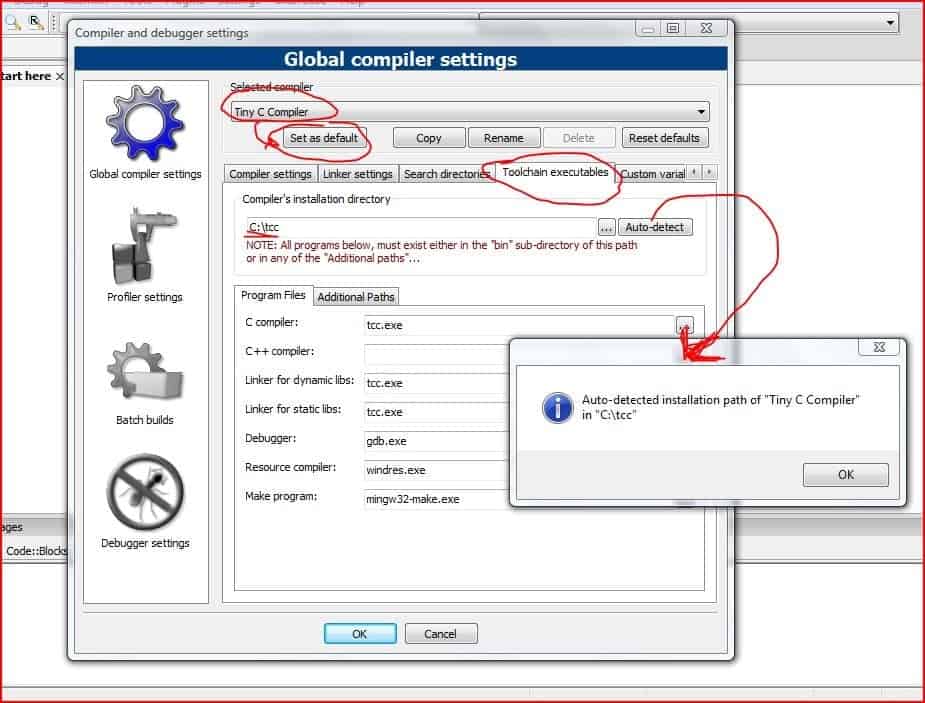
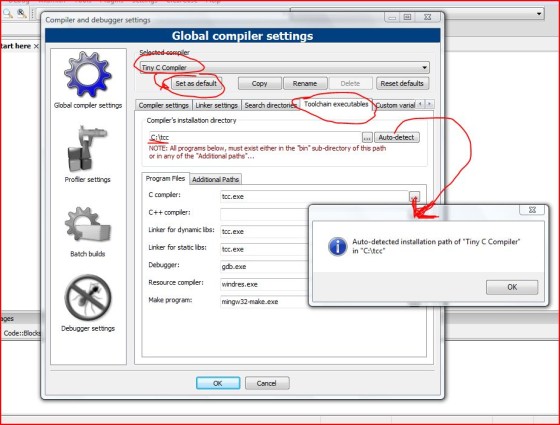
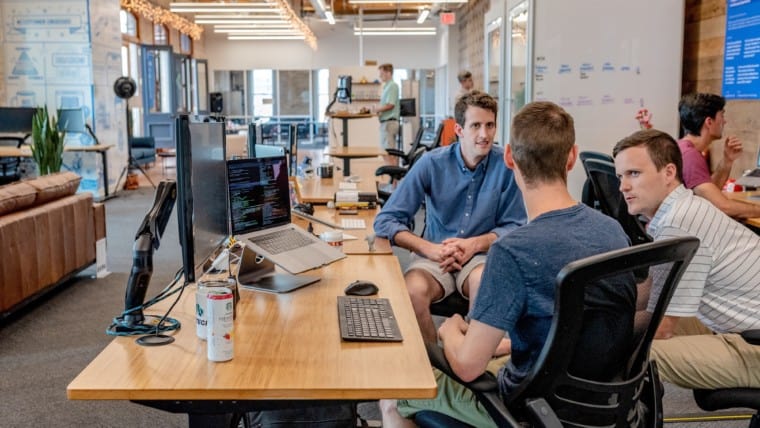

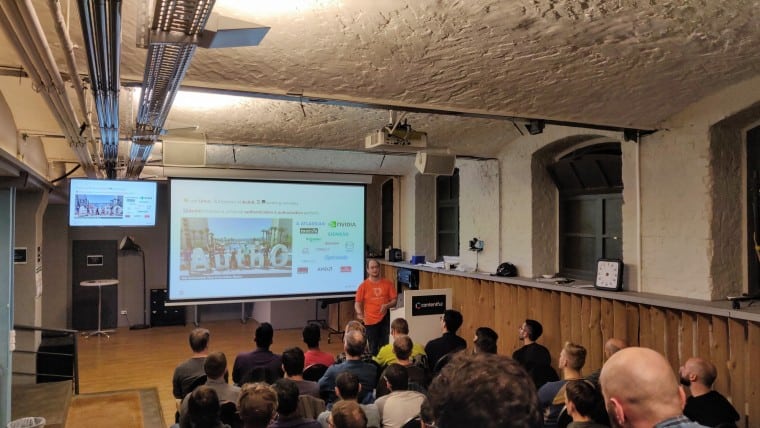

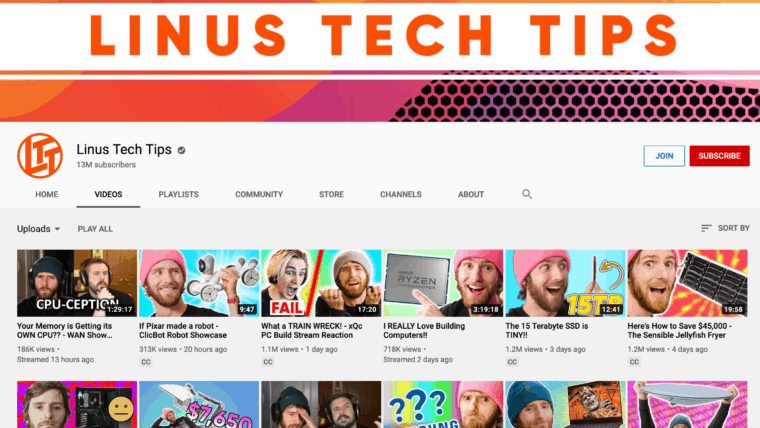

Code Blocks’u Vista’da Çalıştırmak 2.0 2 yorum aldı.
gcc ve bir tane de gelişmiş metin düzenleme programınız varken, bunlarla uğraşmak nasıl zor gelmiyor sizlere!
Tamam belki devamlı F9 yapmak mı yoksa devamlı komut satırı açıp derlemek mi kolay diyeceksiniz. Kolayı var, make file kullanmak!
valla ne yalan söyleyeyim, bir defa kurmak daha kolay 🙂
‘de, da’ eki nasıl yazılır?
Almanya’dan kalıcı oturuma izni (niederlassungserlaubnis) nasıl alınır?
Nice Pic Hido
Almanya’da nasıl ehliyet aldım?
Almanya’da nasıl ehliyet aldım?
Bir şirket neden uzaktan çalışmaya (remote working) izin verir?
-de -da eki ne zaman ayrı yazılır?
Almanya’ya gelmek için yapılan bürokratik işlemler